Lý thuyết Tin học 7 Kết nối tri thức bài 9
Lý thuyết Tin học 7 bài 9: Trình bày bảng tính có đáp án chi tiết cho từng câu hỏi chương trình sách mới. Thông qua đây các em học sinh đối chiếu với lời giải của mình, hoàn thành bài tập hiệu quả.
Bài: Trình bày bảng tính
A. Lý thuyết Tin học 7 bài 9
1. Định dạng dữ liệu số
a) Định dạng dữ liệu số
- Dữ liệu số trong bảng tính được hiểu là các số nguyên hoặc số thực (là số có phần nguyên và phần thập phân). Tất cả các phần mềm bảng tính đều cho phép thiết lập cách định dạng thể hiện các số này.
- Ví dụ: cho phép hiện bao nhiêu chữ số thập phân, hoặc quy định dùng dấu “,” phân tách hàng nghìn, hàng triệu, ...
- Để thực hiện định dạng các số tại một ô hoặc vùng dữ liệu, cần chọn vùng dữ liệu hoặc chọn Home, nháy chuột vào mũi tên bên cạnh nhóm lệnh Number để mở cửa sổ Format Cells. Sau đó nhập các tham số định dạng kiểu dữ liệu số thực trong cửa sổ Format Cells.

Hình 1. Cửa sổ Format Cells
b) Định dạng dữ liệu kiểu phần trăm
- Phần trăm bảng tính có lệnh để hiển thị các giá trị là số phần trăm.
- Thao tác định dạng: đánh dấu vùng dữ liệu, trong cửa sổ Format Cells, chọn Number, chọn kiểu Percentage, nháy chuột chọn OK
c) Định dạng dữ liệu ngày tháng
- Phần mềm bảng tính cho phép nhập dữ liệu ngày tháng theo khuôn dạng: mm/dd/yyyy. Mặc định dữ liệu thời gian hiện trên màn hình dưới dạng “mm/dd/yyyy”
- Muốn thay đổi cần: đánh dấu vùng dữ liệu, trong cửa sổ Format Cells thực hiện các bước trên hình 2
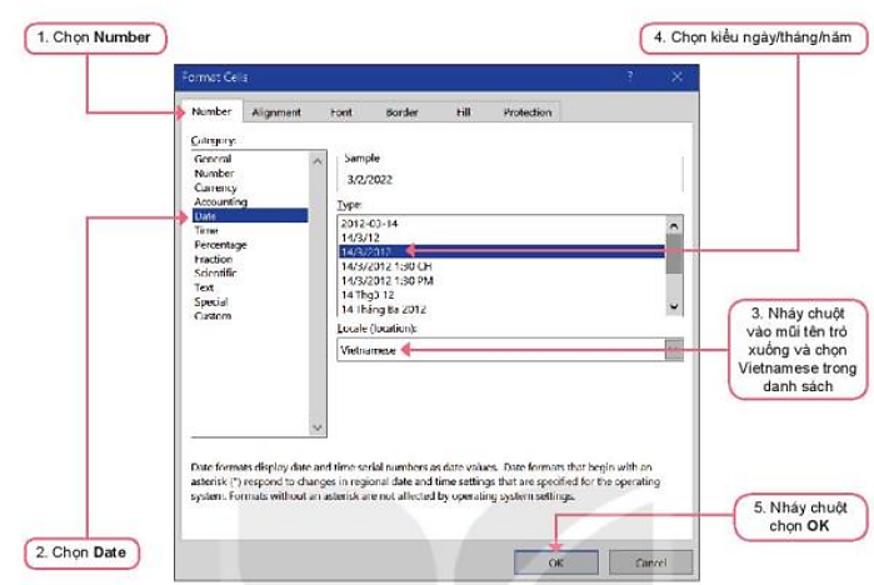
Hình 2. Cách thiết lập hiển thị ngày tháng của Việt Nam
- Lưu ý:
+ Việc nhập dữ liệu vẫn cần tuân theo thứ thứ tự mặc định của phần mềm.
+ Dữ liệu ngày tháng có thể thực hiện các phép cộng với số nguyên (mỗi số nguyên tính là một ngày) và phép trừ hai dữ liệu ngày tháng

Hình 3. Dữ liệu ngày tháng với các phép toán cộng, trừ
2. Trình bày bảng tính
a) Các lệnh chèn, xóa, ẩn hiện hàng và cột
- Xóa hàng, cột: Nháy chuột vào tên của cột hoặc hàng để chọn cột hoặc hàng muốn xóa. Nháy nút phải chuột vào chỗ chọn, chọn Delete. Có thể chọn nhiều hàng (cột) để xóa đồng thời.
- Chèn thêm một hàng: Chọn hàng (dưới hàng muốn chèn) hoặc cột (bên phải cột muốn chèn). Nháy nút phải chuột vào chỗ chọn, chọn lệnh Insert. Hàng mới sẽ được chèn vào bên trên hàng em chọn, cột mới sẽ được chèn vào bên trái cột em chọn.
- Làm ẩn, hiện hàng hoặc cột: Trong khi làm việc, một số hàng hoặc cột của bảng tính có thể ẩn đi với mục đích làm gọn bảng tính, dễ quan sát. Khi cần em có thể hiển thị lại hàng, cột đã ẩn đi bất cứ lúc nào.
Thực hiện bằng cách: chọn hàng hoặc cột, nháy nút phải chuột vào chỗ chọn và chọn Hide. Muốn hiển thị lại, chọn hàng hoặc cột xung quanh vị trí hàng, cột bị ẩn đi, nháy nút phải chuột và chọn Unhide.
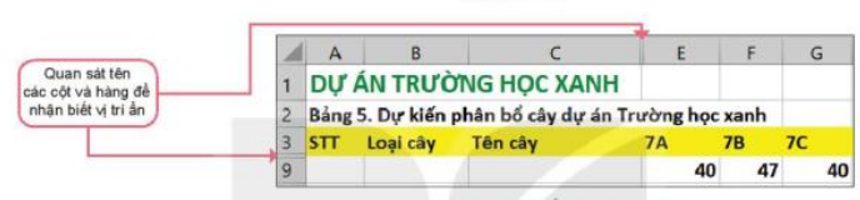
Hình 4. Ẩn hàng và cột
b) Lệnh gộp các ô của một vùng dữ liệu
Đánh dấu vùng dữ liệu (các ô muốn gộp), chọn Home/Alignment/Merge&Center.

Hình 5. Trước khi gộp ô

Hình 6. Sau khi gộp ô
- Lưu ý: Sau khi gộp, ô kết quả sẽ có địa chỉ là ô đầu tiên bên trái của vùng đã gộp và lưu kết quả của ô này. Dữ liệu trong các ô khác sẽ bị xóa khi gộp.
3. Tính chất của các hàm trên bảng tính
- Các hàm tính toán của bảng tính điện tử như SUM, AVERAGE, ... sẽ chỉ tính toán trên các ô chứa dữ liệu số và bỏ qua các ô chứa dữ liệu dạng văn bản hoặc ô trống. Tính chất này giúp bảng dữ liệu theo dõi quá trình thực hiện dự án như Hình 11 luôn cho kết quả đúng
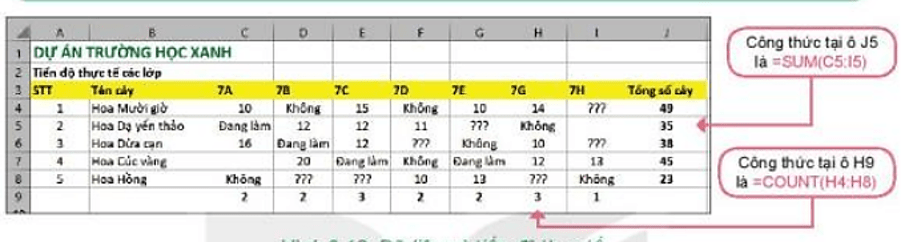
Hình 7. Dữ liệu và tiến độ thực tế
4. Thực hành hoàn thiện dữ liệu dự án trường học xanh
Nhiệm vụ
- Tạo trang tính mới trong bảng tính của dự án để nhập dữ liệu dự kiến phân bổ cây.
- Nhập và sao chép dữ liệu vào trang tính
- Thiết lập công thức tính chi phí trồng mỗi loại cây và chi phí của toàn bộ dự án
- Thực hiện các thao tác định dạng dữ liệu cho trang tính
Hướng dẫn
a) Tạo trang tính mới
- Mở tệp THXanh.xlsx
- Tạo thêm một trang tính mới đặt tên 5. Tổng kết
b) Nhập và sao chép dữ liệu vào trang tính
- Mở trang tính 4. Dự kiến kết quả. Sao chép toàn bộ dữ liệu của trang tính 4. Dự kiến kết quả sang trang tính 5. Tổng kết.
- Trong trang tính 5, sửa lại tên bảng tại ô A2 là Bảng 5. Dự kiến phân bổ cây dự án Trường học xanh
c) Tính chi phí trồng mỗi loại cây và của toàn bộ dự án
- Nháy chuột chọn cột D (cột của lớp 7A), nháy nút phải chuột và chọn Insert để chèn thêm cột.
- Đặt tiêu đề cho cột mới tạo là Đơn giá.
- Mở trang tính 3. Tìm hiểu giống cây. Sao chép toàn bộ đơn giá của các loại cây từ dữ liệu trong trang tính này vào cột Đơn giá ở trang tính 5. Tổng kết (Chú ý: cần sao chép chính xác vào các ô tương ứng vì trang tính 5. Tổng kết đã có thêm các hàng trống giữa các loại cây)
- Tạo thêm cột Chi phí bên phải cột Trung bình (cột N)
- Nhập công thức tính Chi phí = Đơn giá × Tổng số cây cho các ô trong cột Chi phí
- Để tính tổng chi phí mỗi loại cây và toàn bộ dự án tại các ô N9, N17, N24, N25 có thể nhập công thức trực tiếp hoặc sao chép công thức từ các ô E9, E17, E24, E25 sang các ô N9, N17, N24, N25 tương ứng
d) Định dạng dữ liệu cho trang tính
- Định dạng trang tính, có thể theo mẫu trong Hình 8
- Lưu lại kết quả

Hình 8. Trang tính 5. Tổng kết
B. Bài tập trắc nghiệm Tin học 7 bài 9
Câu 1. Để gộp các ô của một vùng dữ liệu, em chọn?
A. Home/Alignment/Wrap Text
B. Home/Alignment/Merge & Center
C. Insert/Alignment/Wrap Text
D. Insert /Alignment/Merge & Center
Đáp án đúng là: B
Để gộp các ô của một vùng dữ liệu, em chọn Home/Alignment/Merge & Center.
Câu 2. Phát biểu nào sau đây là sai?
A. Cột mới được chèn vào bên trái cột em chọn
B. Hàng mới được chèn vào bên trên hàng em chọn
C. Em không thể hiển thị lại các hàng, cột đã ẩn.
D. Có thể chọn nhiều hàng, cột để xóa.
Đáp án đúng là: C
Khi thực hiện ẩn hàng hoặc cột thì em có thể hiển thị lại các hàng, cột đã ẩn bất cứ lúc nào.
Câu 3. Sau khi gộp thì ô kết quả có địa chỉ là?
A. Ô đầu tiên trên cùng bên trái của vùng đã gộp.
B. Ô đầu tiên trên cùng bên phải của vùng đã gộp.
C. Ô đầu tiên dưới cùng bên trái của vùng đã gộp.
D. Ô đầu tiên dưới cùng bên phải của vùng đã gộp.
Đáp án đúng là: A
Sau khi gộp thì ô kết quả có địa chỉ là ô đầu tiên bên trái của vùng đã gộp.
Câu 4. Khi em định dạng kiểu dữ liệu ngày tháng có dạng dd/mm/yyyy thì kết quả hiển thị ngày tháng năm nào dưới đây là đúng?
A. 04/03/2022
B. 3/12/2022
C. 03/3/2022
D. 12/3/2022
Đáp án đúng là: B
Khi kiểu dữ liệu ngày tháng được định dạng dd/mm/yyyy thì ngày tháng năm sẽ được hiển thị là:
- Ngày (d): nếu ngày nhỏ hơn 10 thì không hiển thị số 0 ở trước.
- Tháng (mm): nếu tháng nhỏ hơn 10 thì có hiển thị số 0 ở trước.
Câu 5. Để ô tính có kiểu dữ liệu ngày tháng hiển thị 03/03/2022 thì ô tính phải định dạng kiểu dữ liệu ngày tháng là?
A. d/mm/yyyy
B. dd/m/yyyy
C. dd/mm/yy
D. dd/mm/yyyy
Đáp án đúng là: D
Để ô tính có kiểu dữ liệu ngày tháng hiển thị 03/03/2022 thì ô tính phải định dạng kiểu dữ liệu ngày tháng là dd/mm/yyyy.
Câu 6. Trong chương trình bảng tính, em có thể định dạng kiểu dữ liệu nào?
A. Dữ liệu số
B. Dữ liệu ngày tháng
C. Dữ liệu kiểu phần trăm
D. Cả A, B và C
Đáp án đúng là: D
Trong chương trình bảng tính, em có thể định dạng kiểu dữ liệu số, dữ liệu ngày tháng, dữ liệu kiểu phần trăm.
Câu 7. Trong định dạng kiểu dữ liệu số, em có thể định dạng?
A. Chọn số chữ số thập phân.
B. Chọn dấu ngăn cách hàng nghìn, hàng triệu.
C. Cả A, B đúng.
D. Cả A, B sai.
Đáp án đúng là: C
Trong định dạng kiểu dữ liệu số, em có thể định dạng số chữ số thập phân và chọn dấu ngăn cách hàng nghìn, hàng triệu, ...
Câu 8. Trong cửa sổ Format Cells, để định dạng kiểu dữ liệu ngày tháng em chọn lệnh nào?
A. Number.
B. Date.
C. Percentage.
D. Text.
Đáp án đúng là: B
Để định dạng kiểu dữ liệu ngày tháng em chọn Date trong Format Cells.
Câu 9. Để mở cửa sổ Format Cells, em thực hiện?
A. Chọn Home và nháy chuột vào nút mũi tên bên cạnh nhóm lệnh Font.
B. Chọn Home và nháy chuột vào nút mũi tên bên cạnh nhóm lệnh Alignment.
C. Chọn Home và nháy chuột vào nút mũi tên bên cạnh nhóm lệnh Cells.
D. Chọn Home và nháy chuột vào nút mũi tên bên cạnh nhóm lệnh Number.
Đáp án đúng là: D
Để mở cửa sổ Format Cells, em thực hiện chọn Home và nháy chuột vào nút mũi tên bên cạnh nhóm lệnh Number.
Câu 10. Trong bảng tính, đối với cột và hàng em có thể thực hiện thao tác nào?
A. Xóa cột, hàng.
B. Chèn thêm cột, hàng.
C. Ẩn cột, hàng.
D. Cả A, B và C.
Đáp án đúng là: D
Trong bảng tính, em có thể thực hiện xóa, chèn thêm hoặc làm ẩn, hiện cột, hàng.
Câu 11. Đối với kiểu dữ liệu ngày tháng em có thể thực hiện?
A. Cộng ngày tháng với một số nguyên
B. Trừ ngày tháng với một số nguyên
C. Trừ ngày tháng với ngày tháng
D. Cả A, B và C
Đáp án đúng là: D
Đối với kiểu dữ liệu ngày tháng em có thể thực hiện cộng ngày tháng với một số nguyên, trừ ngày tháng với một số nguyên, trừ ngày tháng với ngày tháng, cộng ngày tháng với ngày tháng. Mỗi số nguyên được tính là 1 ngày.
Câu 12. Cho các thao tác sau:
a) Nháy nút phải chuột vào chỗ chọn.
b) Nháy chuột vào tên của cột.
c) Chọn Delete.
Hãy cho biết cách sắp xếp thứ tự các thao tác để thực hiện xóa cột?
A. a → c → b
B. a → b → c
C. b → a → c
D. c → a → b
Đáp án đúng là: C
Để xóa cột, em thực hiện: Nháy chuột vào tên của cột, nháy nút phải chuột vào chỗ chọn, chọn Delete.
Câu 13. Cho trang tính như sau:

Hàm =COUNT(C6:I6) có kết quả bao nhiêu?
A. 2
B. 3
C. 4
D. 5
Đáp án đúng là: B
Hàm =COUNT(C6:I6) sẽ đếm số các giá trị số có trong các ô từ ô C6 đến ô I6. Kết quả có 3 giá trị số trong các ô C6, E6, H6.
Câu 14. Cho trang tính như sau:
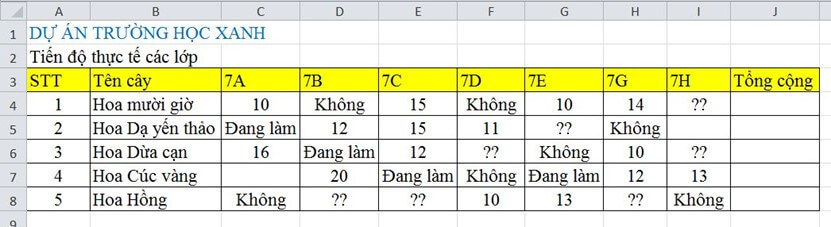
Hàm =AVERAGE(C7:I7) có kết quả bao nhiêu?
A. 20
B. 12
C. 45
D. 15
Đáp án đúng là: D
Hàm =AVERAGE(C7:I7) sẽ tính trung bình trong các ô từ ô C7 đến ô I7, những ô không phải phải là dữ liệu số thì sẽ bỏ qua. Kết quả =(20+12+13)/3=15.
Câu 15. Cho trang tính như sau:
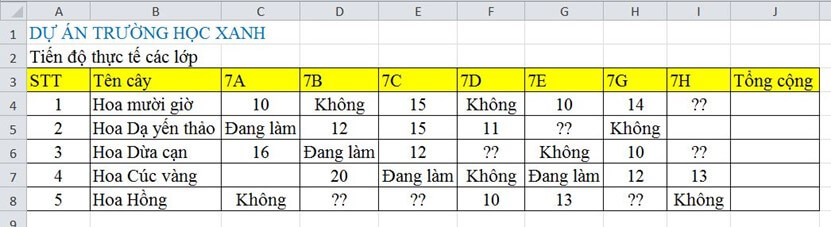
Hàm =MAX(C4:I8) có kết quả bao nhiêu?
A. 15
B. 12
C. 20
D. 10
Đáp án đúng là: C
Hàm =MAX(C4:I8) sẽ tính giá trị lớn nhất trong các ô từ ô C4 đến ô I8, những ô không phải phải là dữ liệu số thì sẽ bỏ qua. Kết quả là 20 vì là giá trị lớn nhất trong các ô có giá trị số.
>>> Bài tiếp theo: Lý thuyết Tin học 7 Kết nối tri thức bài 10
Trên đây là toàn bộ nội dung bài Lý thuyết Tin học lớp 7 bài 9: Trình bày bảng tính sách Kết nối tri thức. Các em học sinh tham khảo thêm Tin học 7 Cánh diều và Tin học 7 Chân trời sáng tạo. VnDoc liên tục cập nhật lời giải cũng như đáp án sách mới của SGK cũng như SBT các môn cho các bạn cùng tham khảo.









